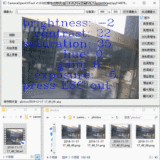注:这个例子是从中国数字艺术在线上面看到的,没有做过调试,转载于此,仅仅是作为一个应用参考,供大家欣赏。原文的出处是: http://www.cgblog.com.cn/e/DoPrint/?classid=29&id=9742。
===
最近看到有人用flash和摄像头做了一个互动游戏觉得很好玩,就利用OpenCV的库函数和VC仿照也做了个类似的呵呵。效果不是很好,拿出来献丑了。下面介绍一下,电脑上连接一个摄像头,启动程序后在视频窗口中就会有两个跳动的黄色小球作为你攻击的目标(小球搬来是要做成漂浮的泡泡的,没找到动力学方程,就随便设计了一个),还有一个白色的十字圈作为你的准星。拥有一个红的物体在摄像头前晃动来操纵你的准星,当准星击中黄色小球的时候小球就会消失。(这个游戏需要OpenCV beta5 的动态连接库的支持。还要在当前目录下放置一副320×240的命名为gun.bmp的图,我用的就是图中的这张卡,通过它来决定你能用什么颜色的物体操纵你的准星)
好了贴上源码看看吧
// auto.cpp : Defines the entry point for the console application.
//
#include "stdafx.h"
#include "cv.h"
#include "highgui.h"
#include "stdio.h"
#include "ctype.h"
#include "math.h"
IplImage *image = 0, *hsv = 0, *hue = 0, *mask = 0, *backproject = 0, *histimg = 0;
CvHistogram *hist = 0;
int backproject_mode = 0;
int select_object = 0;
int track_object = 0;
int show_hist = 1;
int Xn=0;
int Yn=0;
int Xn2=0;
int Yn2=0;
CvPoint origin;
CvPoint trackPoint;
CvRect selection;
CvRect track_window;
CvBox2D track_box;
CvConnectedComp track_comp;
int hdims = 16;
float hranges_arr[] = {0,180};
float* hranges = hranges_arr;
int vmin = 90, vmax = 256, smin = 90;
CvScalar hsv2rgb( float hue );
//加载预定图像
void loadTemplateImage()
{
IplImage *tempimage = cvLoadImage("gun.bmp",1);
cvCvtColor( tempimage, hsv, CV_BGR2HSV );
int _vmin = vmin, _vmax = vmax;
cvInRangeS( hsv, cvScalar(0,smin,MIN(_vmin,_vmax),0),
cvScalar(180,256,MAX(_vmin,_vmax),0), mask );
cvSplit( hsv, hue, 0, 0, 0 );
selection.x = 1;
selection.y = 1;
selection.width = 320-1;
selection.height= 240-1;
cvSetImageROI( hue, selection );
cvSetImageROI( mask, selection );
cvCalcHist( &hue, hist, 0, mask );
float max_val = 0.f;
cvGetMinMaxHistValue( hist, 0, &max_val, 0, 0 );
cvConvertScale( hist->bins, hist->bins, max_val ? 255. / max_val : 0., 0 );
cvResetImageROI( hue );
cvResetImageROI( mask );
track_window = selection;
track_object = 1;
cvZero( histimg );
int bin_w = histimg->width / hdims;
for(int i = 0; i < hdims; i++ )
{
int val = cvRound( cvGetReal1D(hist->bins,i)*histimg->height/255 );
CvScalar color = hsv2rgb(i*180.f/hdims);
cvRectangle( histimg, cvPoint(i*bin_w,histimg->height),
cvPoint((i+1)*bin_w,histimg->height - val),
color, -1, 8, 0 );
}
cvReleaseImage(&tempimage);
}
//鼠标事件回调函数
void on_mouse( int event, int x, int y, int flags, void* param )
{
if( !image )
return;
if( image->origin )
y = image->height - y;
if( select_object )
{
selection.x = MIN(x,origin.x);
selection.y = MIN(y,origin.y);
selection.width = selection.x + CV_IABS(x - origin.x);
selection.height = selection.y + CV_IABS(y - origin.y);
selection.x = MAX( selection.x, 0 );
selection.y = MAX( selection.y, 0 );
selection.width = MIN( selection.width, image->width );
selection.height = MIN( selection.height, image->height );
selection.width -= selection.x;
selection.height -= selection.y;
}
switch( event )
{
case CV_EVENT_LBUTTONDOWN:
origin = cvPoint(x,y);
selection = cvRect(x,y,0,0);
select_object = 1;
break;
case CV_EVENT_LBUTTONUP:
select_object = 0;
if( selection.width > 0 && selection.height > 0 )
track_object = -1;
break;
}
}
//颜色空间
CvScalar hsv2rgb( float hue )
{
int rgb[3], p, sector;
static const int sector_data[][3]=
{{0,2,1}, {1,2,0}, {1,0,2}, {2,0,1}, {2,1,0}, {0,1,2}};
hue *= 0.033333333333333333333333333333333f;
sector = cvFloor(hue);
p = cvRound(255*(hue - sector));
p ^= sector & 1 ? 255 : 0;
rgb[sector_data[sector][0]] = 255;
rgb[sector_data[sector][1]] = 0;
rgb[sector_data[sector][2]] = p;
return cvScalar(rgb[2], rgb[1], rgb[0],0);
}
//划popo
void drawCorssMark(IplImage *dst, CvPoint pt)
{
const int cross_len = 10;
CvPoint pt1,pt2,pt3,pt4;
pt1.x = pt.x;
pt1.y = pt.y - cross_len;
pt2.x = pt.x;
pt2.y = pt.y + cross_len;
pt3.x = pt.x - cross_len;
pt3.y = pt.y;
pt4.x = pt.x + cross_len;
pt4.y = pt.y;
cvCircle( dst, pt, 10, CV_RGB(255,255,255), 2,CV_AA,0);
cvLine(dst,pt1,pt2,CV_RGB(255,255,255),2,CV_AA, 0 );
cvLine(dst,pt3,pt4,CV_RGB(255,255,255),2,CV_AA, 0 );
}
//点的移动
void MovePOPO(IplImage *dst,int & Xn,int & Yn)
{
int Xn1= Xn+1;
int i=-1;
int Yn1=(int)( (Xn)+(20*sin(Xn)) );
if (Xn1 >= (dst->width))
{
Xn1=0;
Yn1=0;
}
if (Yn1 >=(dst->height))
{
Xn1=0;
Yn1=0;
}
CvPoint pt=cvPoint(Xn1, Yn1);
cvCircle(dst, pt, 4, CV_RGB(230,255,0), 2,CV_AA,0);
Xn=Xn1;
Yn=Yn1;
}
void MovePOPO1(IplImage *dst,int & Xn,int & Yn)
{
int Xn1= Xn+2;
int Yn1=(int)( (Xn)+(10*sin(Xn)) );
if (Xn1 >= (dst->width))
{
Xn1=0;
Yn1=0;
}
if (Yn1 >=(dst->height))
{
Xn1=0;
Yn1=0;
}
CvPoint pt=cvPoint(Xn1, Yn1);
cvCircle(dst, pt, 4, CV_RGB(230,255,0), 2,CV_AA,0);
Xn=Xn1;
Yn=Yn1;
}
int main( int argc, char** argv )
{
CvCapture* capture = 0;
if( argc == 1 || (argc == 2 && strlen(argv[1]) == 1 && isdigit(argv[1][0])))
capture = cvCaptureFromCAM( argc == 2 ? argv[1][0] - '0' : 0 );
===
最近看到有人用flash和摄像头做了一个互动游戏觉得很好玩,就利用OpenCV的库函数和VC仿照也做了个类似的呵呵。效果不是很好,拿出来献丑了。下面介绍一下,电脑上连接一个摄像头,启动程序后在视频窗口中就会有两个跳动的黄色小球作为你攻击的目标(小球搬来是要做成漂浮的泡泡的,没找到动力学方程,就随便设计了一个),还有一个白色的十字圈作为你的准星。拥有一个红的物体在摄像头前晃动来操纵你的准星,当准星击中黄色小球的时候小球就会消失。(这个游戏需要OpenCV beta5 的动态连接库的支持。还要在当前目录下放置一副320×240的命名为gun.bmp的图,我用的就是图中的这张卡,通过它来决定你能用什么颜色的物体操纵你的准星)
好了贴上源码看看吧
// auto.cpp : Defines the entry point for the console application.
//
#include "stdafx.h"
#include "cv.h"
#include "highgui.h"
#include "stdio.h"
#include "ctype.h"
#include "math.h"
IplImage *image = 0, *hsv = 0, *hue = 0, *mask = 0, *backproject = 0, *histimg = 0;
CvHistogram *hist = 0;
int backproject_mode = 0;
int select_object = 0;
int track_object = 0;
int show_hist = 1;
int Xn=0;
int Yn=0;
int Xn2=0;
int Yn2=0;
CvPoint origin;
CvPoint trackPoint;
CvRect selection;
CvRect track_window;
CvBox2D track_box;
CvConnectedComp track_comp;
int hdims = 16;
float hranges_arr[] = {0,180};
float* hranges = hranges_arr;
int vmin = 90, vmax = 256, smin = 90;
CvScalar hsv2rgb( float hue );
//加载预定图像
void loadTemplateImage()
{
IplImage *tempimage = cvLoadImage("gun.bmp",1);
cvCvtColor( tempimage, hsv, CV_BGR2HSV );
int _vmin = vmin, _vmax = vmax;
cvInRangeS( hsv, cvScalar(0,smin,MIN(_vmin,_vmax),0),
cvScalar(180,256,MAX(_vmin,_vmax),0), mask );
cvSplit( hsv, hue, 0, 0, 0 );
selection.x = 1;
selection.y = 1;
selection.width = 320-1;
selection.height= 240-1;
cvSetImageROI( hue, selection );
cvSetImageROI( mask, selection );
cvCalcHist( &hue, hist, 0, mask );
float max_val = 0.f;
cvGetMinMaxHistValue( hist, 0, &max_val, 0, 0 );
cvConvertScale( hist->bins, hist->bins, max_val ? 255. / max_val : 0., 0 );
cvResetImageROI( hue );
cvResetImageROI( mask );
track_window = selection;
track_object = 1;
cvZero( histimg );
int bin_w = histimg->width / hdims;
for(int i = 0; i < hdims; i++ )
{
int val = cvRound( cvGetReal1D(hist->bins,i)*histimg->height/255 );
CvScalar color = hsv2rgb(i*180.f/hdims);
cvRectangle( histimg, cvPoint(i*bin_w,histimg->height),
cvPoint((i+1)*bin_w,histimg->height - val),
color, -1, 8, 0 );
}
cvReleaseImage(&tempimage);
}
//鼠标事件回调函数
void on_mouse( int event, int x, int y, int flags, void* param )
{
if( !image )
return;
if( image->origin )
y = image->height - y;
if( select_object )
{
selection.x = MIN(x,origin.x);
selection.y = MIN(y,origin.y);
selection.width = selection.x + CV_IABS(x - origin.x);
selection.height = selection.y + CV_IABS(y - origin.y);
selection.x = MAX( selection.x, 0 );
selection.y = MAX( selection.y, 0 );
selection.width = MIN( selection.width, image->width );
selection.height = MIN( selection.height, image->height );
selection.width -= selection.x;
selection.height -= selection.y;
}
switch( event )
{
case CV_EVENT_LBUTTONDOWN:
origin = cvPoint(x,y);
selection = cvRect(x,y,0,0);
select_object = 1;
break;
case CV_EVENT_LBUTTONUP:
select_object = 0;
if( selection.width > 0 && selection.height > 0 )
track_object = -1;
break;
}
}
//颜色空间
CvScalar hsv2rgb( float hue )
{
int rgb[3], p, sector;
static const int sector_data[][3]=
{{0,2,1}, {1,2,0}, {1,0,2}, {2,0,1}, {2,1,0}, {0,1,2}};
hue *= 0.033333333333333333333333333333333f;
sector = cvFloor(hue);
p = cvRound(255*(hue - sector));
p ^= sector & 1 ? 255 : 0;
rgb[sector_data[sector][0]] = 255;
rgb[sector_data[sector][1]] = 0;
rgb[sector_data[sector][2]] = p;
return cvScalar(rgb[2], rgb[1], rgb[0],0);
}
//划popo
void drawCorssMark(IplImage *dst, CvPoint pt)
{
const int cross_len = 10;
CvPoint pt1,pt2,pt3,pt4;
pt1.x = pt.x;
pt1.y = pt.y - cross_len;
pt2.x = pt.x;
pt2.y = pt.y + cross_len;
pt3.x = pt.x - cross_len;
pt3.y = pt.y;
pt4.x = pt.x + cross_len;
pt4.y = pt.y;
cvCircle( dst, pt, 10, CV_RGB(255,255,255), 2,CV_AA,0);
cvLine(dst,pt1,pt2,CV_RGB(255,255,255),2,CV_AA, 0 );
cvLine(dst,pt3,pt4,CV_RGB(255,255,255),2,CV_AA, 0 );
}
//点的移动
void MovePOPO(IplImage *dst,int & Xn,int & Yn)
{
int Xn1= Xn+1;
int i=-1;
int Yn1=(int)( (Xn)+(20*sin(Xn)) );
if (Xn1 >= (dst->width))
{
Xn1=0;
Yn1=0;
}
if (Yn1 >=(dst->height))
{
Xn1=0;
Yn1=0;
}
CvPoint pt=cvPoint(Xn1, Yn1);
cvCircle(dst, pt, 4, CV_RGB(230,255,0), 2,CV_AA,0);
Xn=Xn1;
Yn=Yn1;
}
void MovePOPO1(IplImage *dst,int & Xn,int & Yn)
{
int Xn1= Xn+2;
int Yn1=(int)( (Xn)+(10*sin(Xn)) );
if (Xn1 >= (dst->width))
{
Xn1=0;
Yn1=0;
}
if (Yn1 >=(dst->height))
{
Xn1=0;
Yn1=0;
}
CvPoint pt=cvPoint(Xn1, Yn1);
cvCircle(dst, pt, 4, CV_RGB(230,255,0), 2,CV_AA,0);
Xn=Xn1;
Yn=Yn1;
}
int main( int argc, char** argv )
{
CvCapture* capture = 0;
if( argc == 1 || (argc == 2 && strlen(argv[1]) == 1 && isdigit(argv[1][0])))
capture = cvCaptureFromCAM( argc == 2 ? argv[1][0] - '0' : 0 );
else if( argc ==&n ...
本文转自feisky博客园博客,原文链接:http://www.cnblogs.com/feisky/archive/2009/01/02/1586401.html,如需转载请自行联系原作者